Microsoft Word'de Metin Bloklarını Kopyalamak ve Yapıştırmak için Spike Nasıl Kullanılır

Bir dokümanı hızlıca yeniden düzenlemek mi istiyorsunuz? Veya bir belgenin parçalarını bir başkasına kopyalamak mı? Bunu Word'de kolayca gerçekleştirmek için Spike'ı nasıl kullanacağınızı öğrenin.
Bu sivri insanların, depolamak için işlerini bitirdiklerinde üzerine kağıt düştüğünü biliyor musunuz? Restoranlarda çok yaygınlar. Faturanızı ödedikten sonra, diğer ödemeli faturalarla birlikte bir yükselişe geçtiler.
Microsoft Word, az bilinen bir özelliğe sahiptir.Başak, ancak kağıt parçalarını saklamak yerine, metin bloklarını saklayabilirsiniz. Windows panosundan farklı olarak, bu metin blokları geçerli belgede başka bir konuma veya başka bir yeni veya varolan Word belgesine yapıştırmak istediğinize kadar Spike'da kalır. Pano, yeteneklerini genişletmek için üçüncü taraf bir araç kullanmıyorsanız, Windows panosu bir seferde yalnızca bir kopyalanan öğeyi saklar.
Spike, kopyalama yöntemi gibidir vedaha önce tartıştığımız vurgulanmış metin bloklarının yapıştırılması Ancak, Spike kullanırken tüm ayrı metin bloklarını seçmeniz ve bir kerede kopyalamanız gerekmez.
Spike'a İçerik Ekleyin
Metin, tablolar ve görüntüler gibi her türlü içeriği Spike'a kopyalayıp yapıştırabilirsiniz. Spike'a içerik eklemek için, içeriği seçin ve tuşuna basın. Ctrl + F3.
Bu, içeriği keser ve Spike'a yerleştirir. Ama panik yapmayın. İçeriği belgedeki orijinal konumdan kesmek istemiyorsanız, Ctrl + Z kesimi geri almak için. İçerik orijinal konumuna geri döner ve Spike'da kalır.
Başka bir metin bloğu seçin ve Ctrl + F3 Spike'a eklemek için tekrar Bunu istediğiniz kadar yapabilirsiniz.
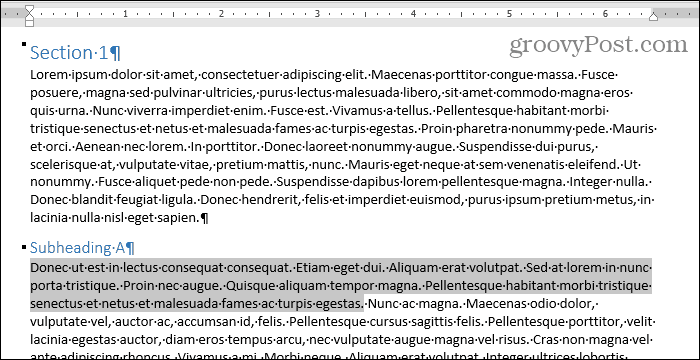
Kısayol Kullanarak Spike İçeriğini veya “Spike” Kelimesini Yapıştırın
Spike'ımızın içeriğini yeni bir belgeye yapıştıracağız. İçeriği aynı belgede başka bir yere de yapıştırabilirsiniz.
Tıkla Dosya sekmesi. Ardından, tıklayın Yeni ve tıklayın Boş döküman üzerinde Yeni ekran.
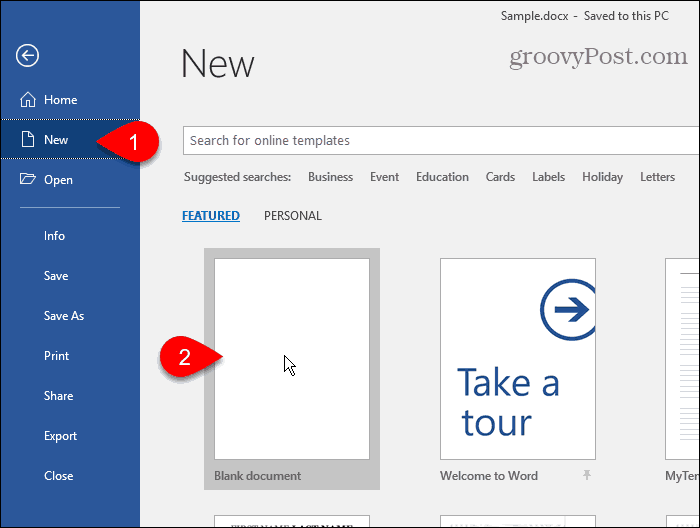
Spike'da topladığınız metin bloklarını yapıştırmak için Ctrl + ÜstKrkt + F3.
Bu Spike'ı boşaltır, böylece metin bloklarıartık yapıştırmak için uygun değil. Spike'ın içeriğini birden çok yere yapıştırıyorsanız veya kopyaladığınız şeyi kaybetmek istemiyorsanız, metin bloklarını yapıştırabilir ve aynı anda Spike'da saklayabilirsiniz.
Tür: başak ve bas Giriş.
Sen ne zaman yazın: başaktuşuna basmadan önce her metin bloğunun ilk bölümünü açılır pencerede göreceksiniz Giriş.
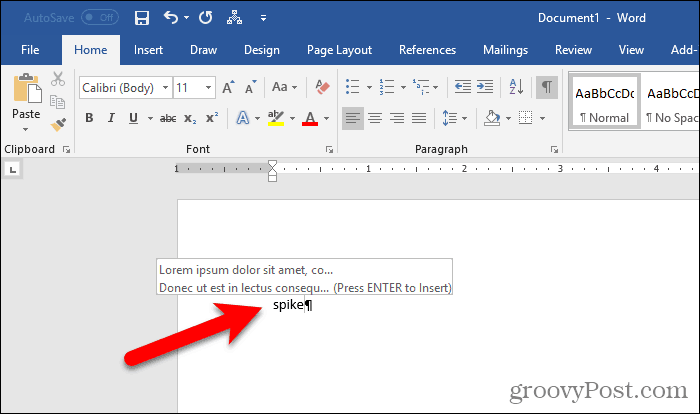
Word, Spike'daki tüm bilgileri yapıştırır (değilimlecindeki belgenize, ona eklediğiniz son metin bloğu). Yapıştırılan metinde kalın, italik veya farklı yazı tipleri gibi herhangi bir biçimlendirme korunur.
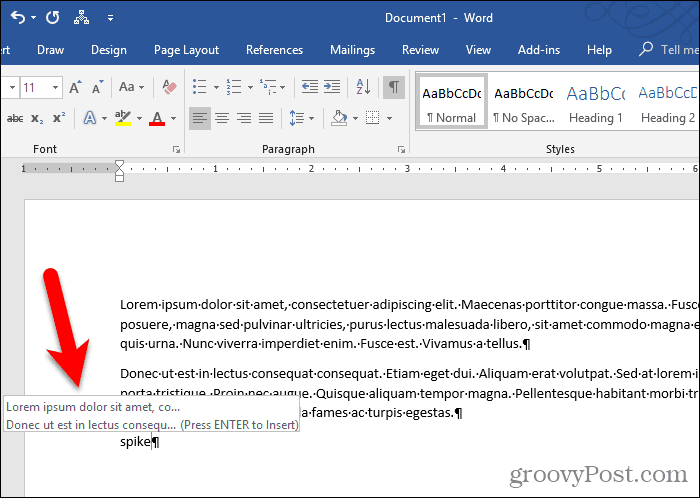
Şeridi Kullanarak Başak İçeriklerini Yapıştır
Ayrıca Şerit üzerindeki bir komutu kullanarak Spike'ın içeriğini belgenize yapıştırabilirsiniz.
Tıkla Ekle sekmesi. Ardından, tıklayın Hızlı Parçalar düğmesi Metin bölüm ve farenizi hareket ettirin Otomatik metin.
Word pencereniz çok küçükse, metin etiketini ekranda göremeyebilirsiniz. Hızlı Parçalar buton. Ancak, aşağıda gösterildiği gibi düğmenin simgesini tıklamanız yeterlidir.
Word, alt menüdeki Spike'ın içeriğini gösterir. tık başak Alt menülerdeki içeriğini belgenize yapıştırmak için kullanılır.
Spike'ın içeriğini kullanarak yapıştırma Hızlı Parçalar düğmesi ayrıca içeriği Spike'da bırakır.
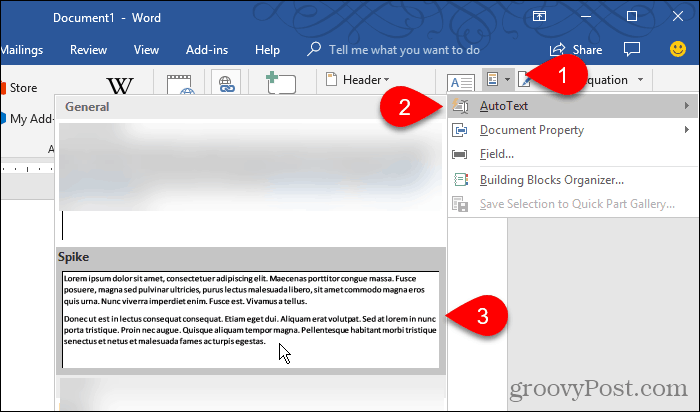
Yeniden Kullanmak İçin Çiviyi Boşaltın
Metin bloklarını kopyalayıp birden çok konuma yapıştırmak istiyorsanız, “spike” yazmak veya Spike'ın içeriğini yapıştırmak için şeridi kullanmak oldukça yararlıdır.
Ancak Spike'ın içeriğini başka bir yere yapıştırmayacağınızı biliyorsanız, Ctrl + F3 içeriği yapıştırmak için. Bu şekilde, Spike boş ve bir sonraki kullanıma hazırdır.










yorum Yap